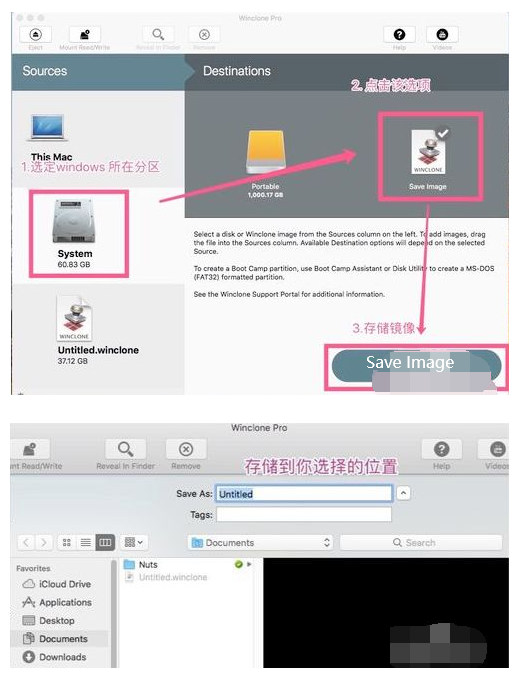
一般Mac air 的储存空间都不大,当我们有需求装双系统的时候就要分区,但是总有储存空间不够的时候,今天小编来跟大家说说mac双系统增加win空间的教程吧.
除了bootcamp工具外,我们还可以借助winclone软件来备份Windows系统,然后再恢复的方法实现。
具体的步骤如下:
1、打开winclone工具,选定电脑的windows分区(小编这里是System),然后点击右边的Save Image,再点选下方的Save Image,保存到想存的地方。
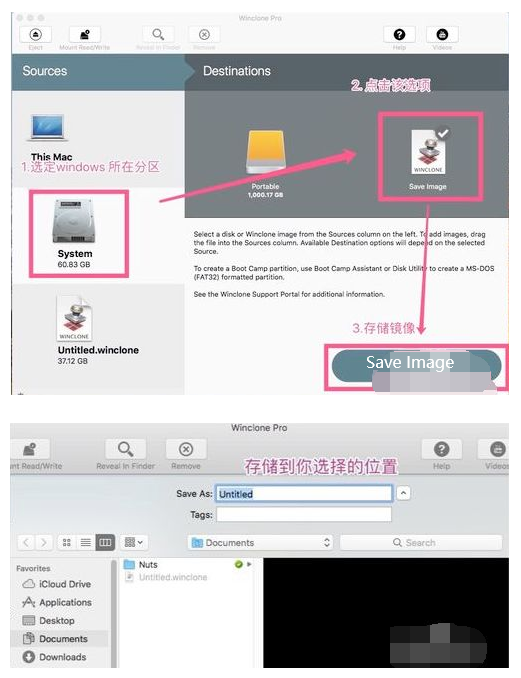
2、接着打开bootcamp助手(Bootcamp Assistant),选择恢复(Restore),这个操作会将硬盘恢复为一整个mac系统分区。只要正常操作,mac系统的文件不会被修改。
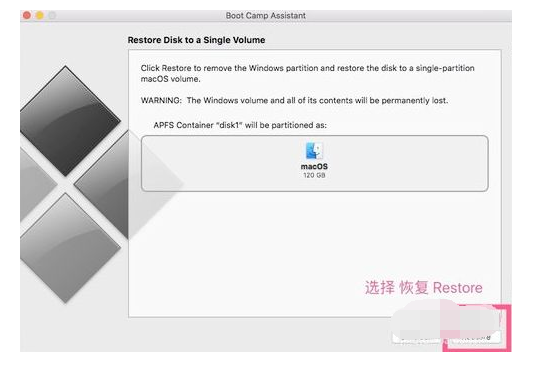
3、接着打开磁盘工具(Disk Utility),选择mac的磁盘进行分区,分出你想要的大小给windows分区。
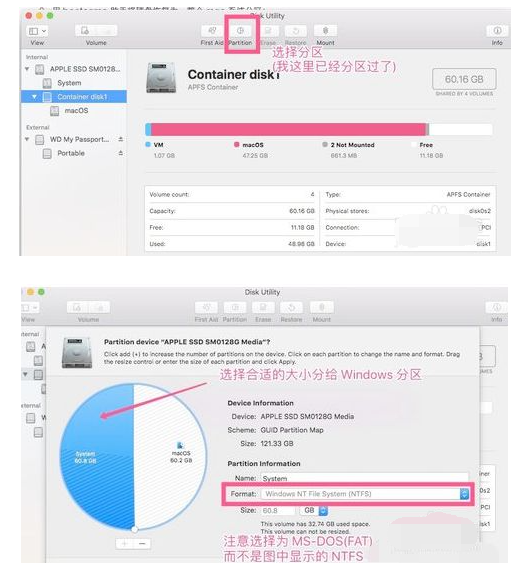
4、分区之后,将分出来的空间抹掉(在 PC 中一般称之为"格式化"),抹掉为 MS-DOS(FAT) 格式,也即 FAT32。
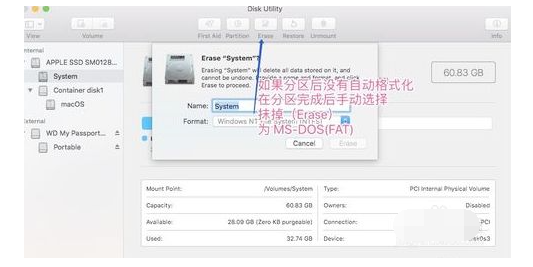
5、重新打开winclone软件,这时候备份好的.winclone文件已经被自动读取了,点选它,然后在右侧点选你要恢复到的 windows 分区(我这里是System),然后点击右下方恢复(Restore to Volume…)。
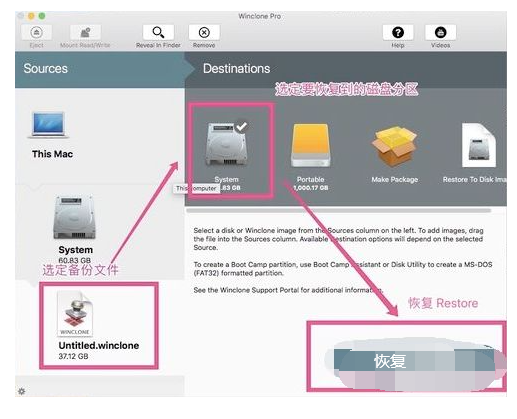
6、等待分区和镜像恢复完成即可。
以上就是mac双系统增加win空间的教程,想要了解更多关于mac双系统增加win空间的内容可以点击装机吧一键重装系统官网了解更多资讯,希望以上内容可以帮到大家。




